Come configurare NVIDIA Optimus e AMD Switchable Graphics per prestazioni elevate?
Alcuni notebook ASUS hanno la possibilità di passare da una scheda grafica integrata a una scheda grafica dedicata per risparmiare energia utilizzando la scheda giusta per l'applicazione giusta. Questo è possibile grazie ad NVIDIA Optimus Technology e AMD Switchable Graphics.
Microsoft ha modificato la priorità del processore grafico preferito in Windows 10, versione 2004. Se la versione del tuo computer è Windows 10, versione 2004 o successiva, si prega di fare riferimento a: [Windows 10] Come impostare l'applicazione per utilizzarla con la grafica discreta
*Assicurarsi che i driver più recenti sia per l'unità di elaborazione grafica (GPU) integrata che per quella dedicata siano installati correttamente.
Prima di installare i driver video, controllare in Gestione Dispositivi di Windows® e verificare che entrambe le GPU siano visualizzate nell'elenco dei dispositivi hardware e che siano abilitate come mostrato nella schermata seguente
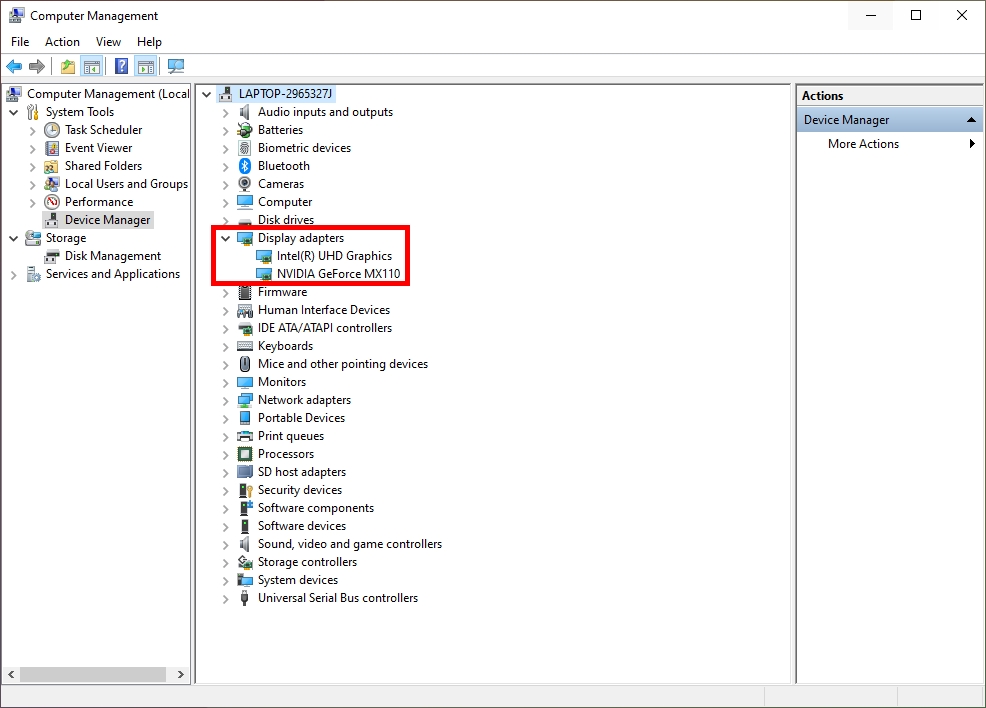
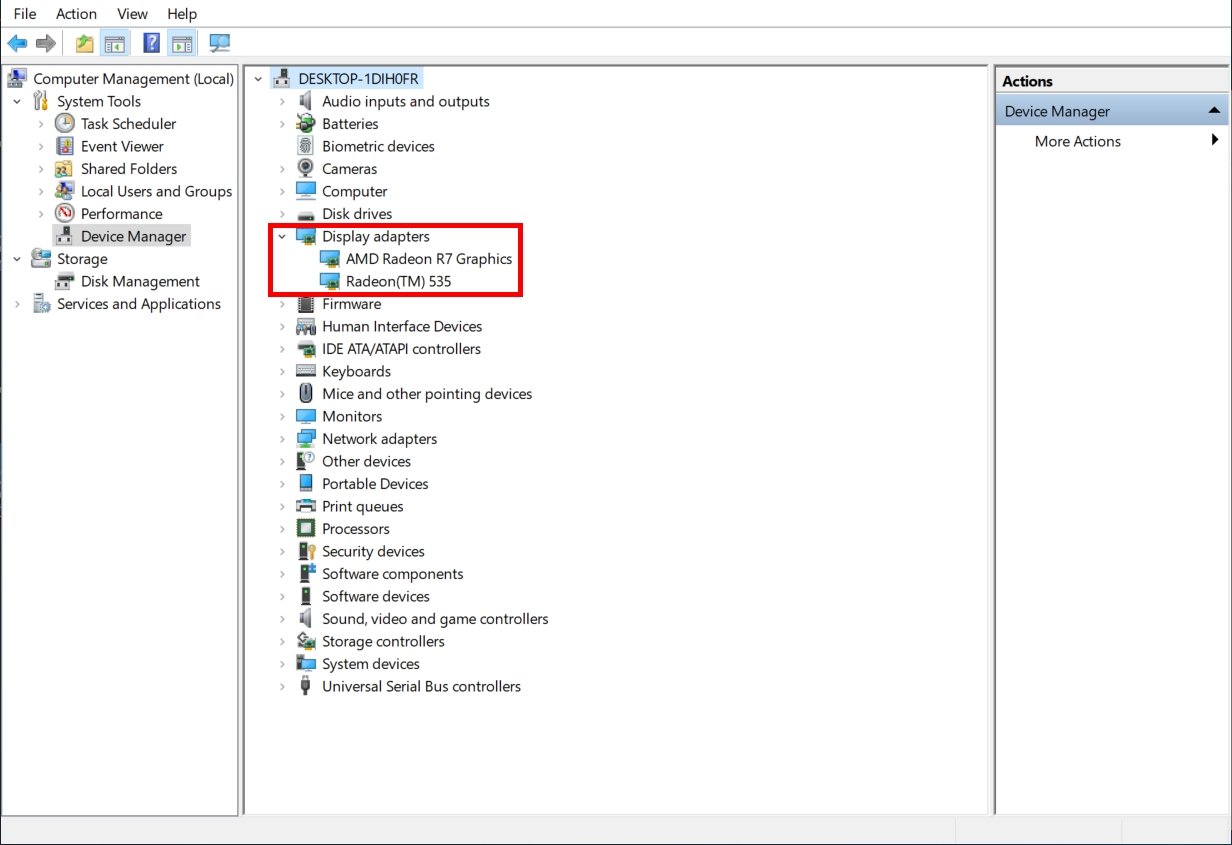
Configurare NVIDIA Optimus
L'impostazione predefinita del driver NVIDIA determinerà quale scheda grafica sarà utilizzata a seconda dell'applicazione. Ad esempio, Internet Explorer utilizzerà la scheda grafica integrata in quanto non richiede un'elaborazione video pesante, tuttavia, se si avvia ed si esegue un gioco, la scheda dedicata effettua tutto il lavoro.
Configurazione manuale
1. Fare click con il pulsante destro sulla schermata desktop.
2. Fare click su Pannello di controllo NVIDIA.
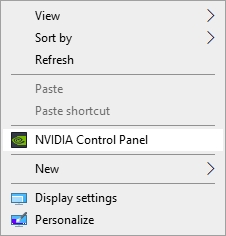
3. Fare click su Gestisci le impostazioni 3D nel menu a sinistra.
4. Fare click sul menu a discesa per Processore grafico preferito nella scheda Impostazioni globali.
5. Selezionare il processore NVIDIA ad alte prestazioni dall'elenco.
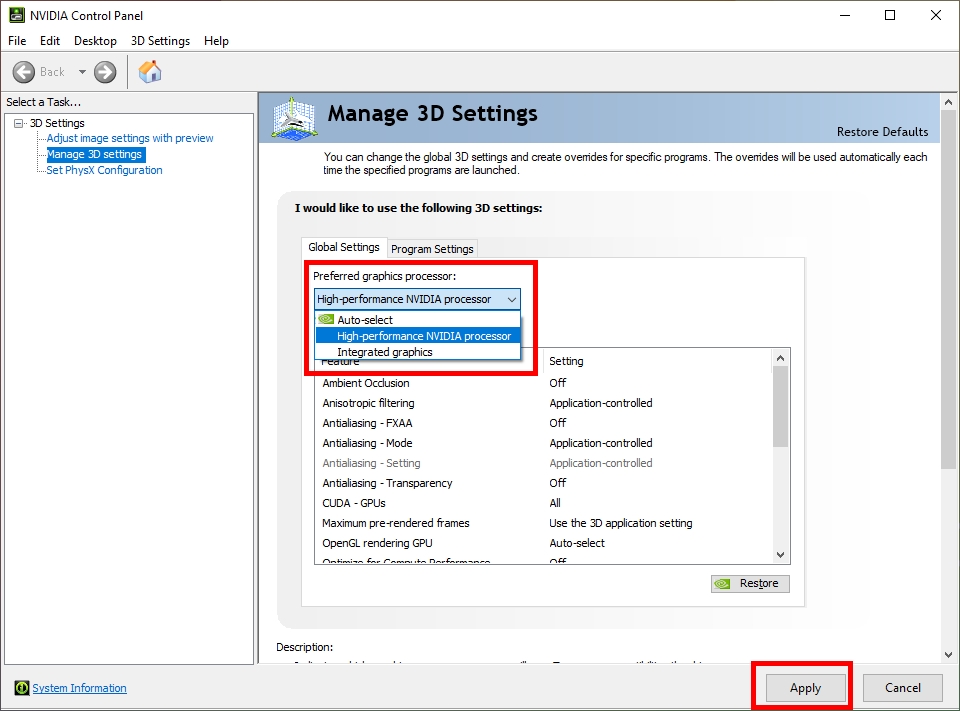
6. Fare click su Applica per salvare le modifiche.
Per ulteriori informazioni, è possibile controllare il link sottostante.
Configurare AMD Switchable Graphics
Come impostazione predefinita il sistema operativo definirà il miglior processore grafico per ciascuna applicazione in base ai profili precaricati. Le applicazioni con requisiti specifici della GPU mostrano un'icona di blocco accanto al nome dell'applicazione e non possono essere modificate. Queste applicazioni funzionano sempre con la GPU integrata e la modalità di risparmio energetico.
Configurazione manuale
1. Fare click con il pulsante destro sulla schermata desktop.
2. Fare click su AMD Radeon Settings dal menu.
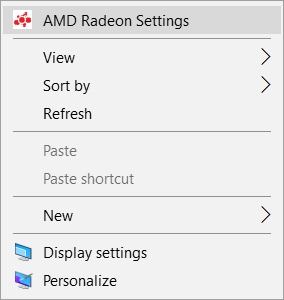
3. Fai clic su Preferenze
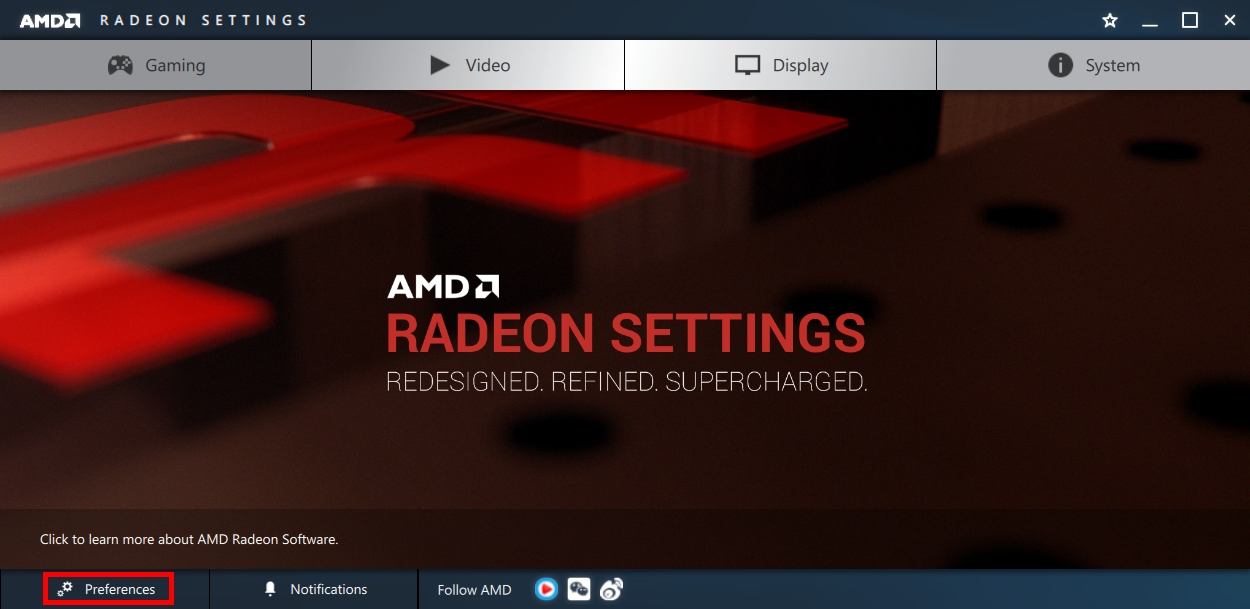
4. Fai clic su Impostazioni aggiuntive Radeon
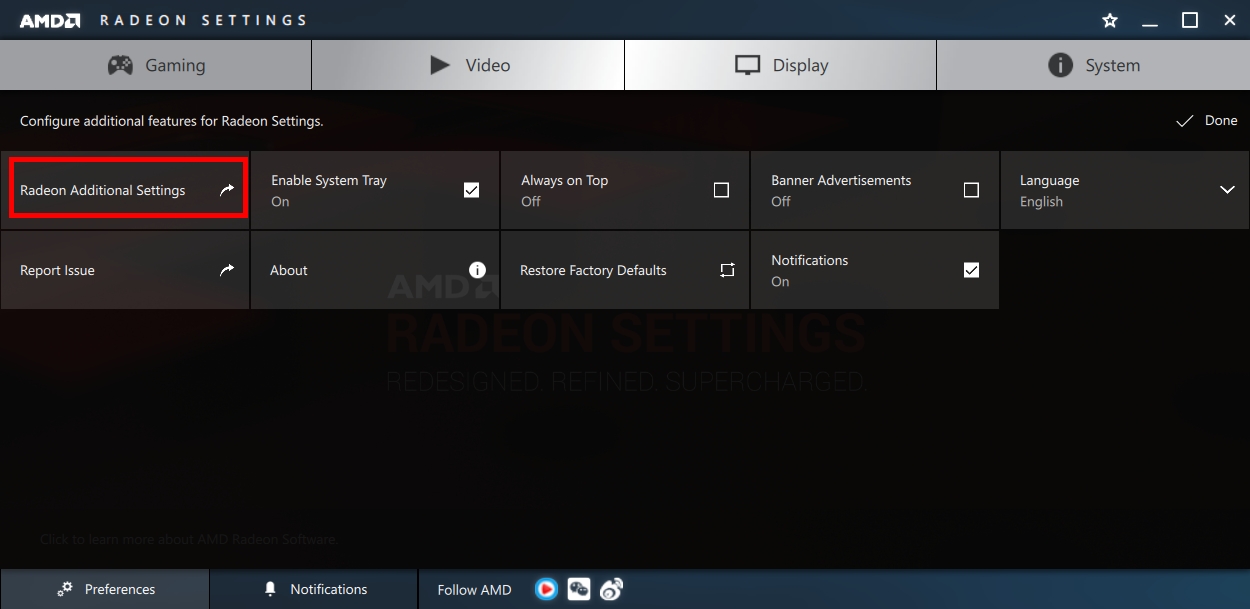
5. Trascina per scegliere Massimizza la Qualità o Massimizza la Durata della Batteria
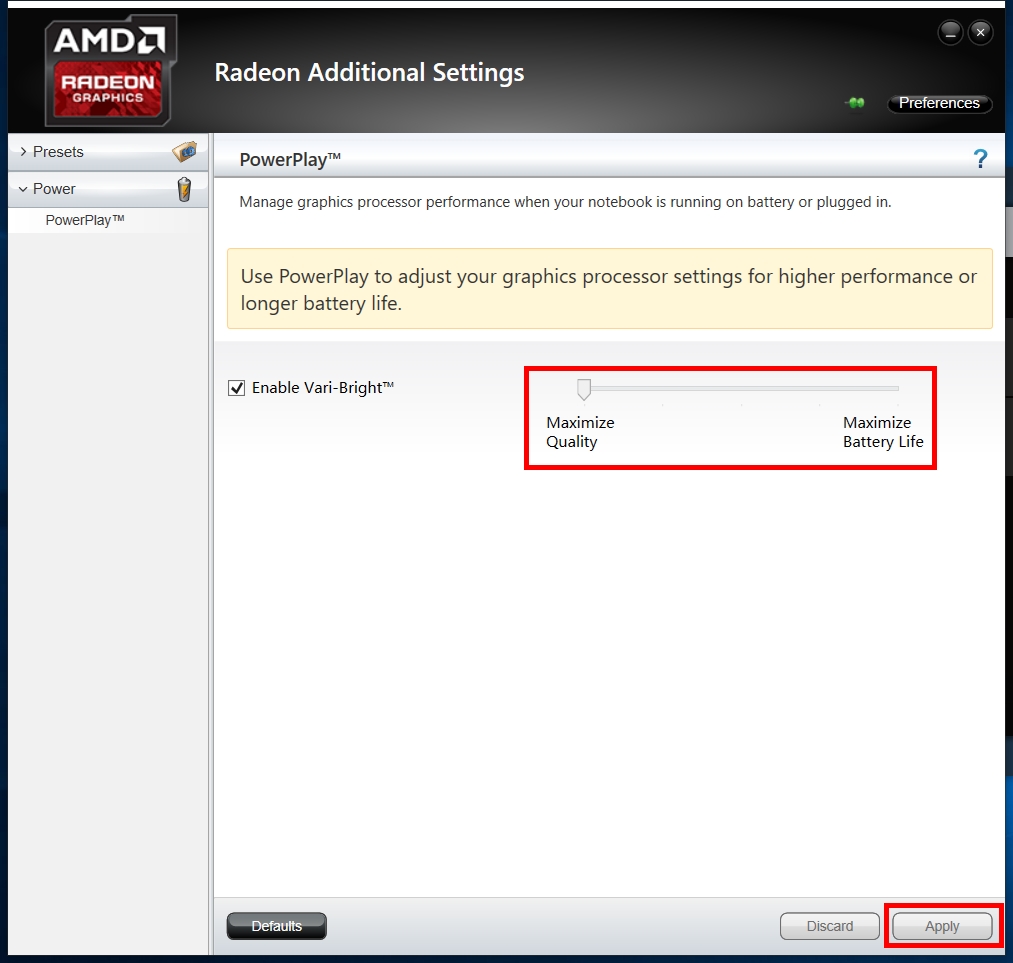
D&R
D: Quando il display esterno è collegato a HDMI o Display Port sul notebook, influirà sulle prestazioni di elaborazione della GPU?
R: No, le prestazioni di elaborazione grafica elaboreranno e presenteranno il risultato finale in base alla configurazione della GPU nel sistema.
Per ulteriori informazioni, è possibile fare riferimento al link sottostante.
https://www.amd.com/en/support/kb/faq/dh-017